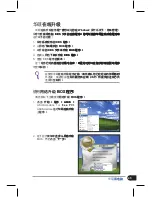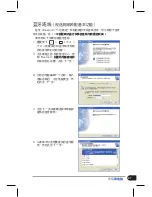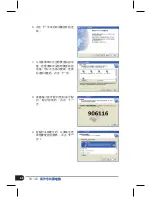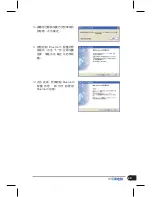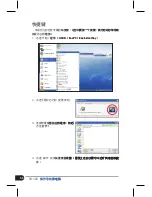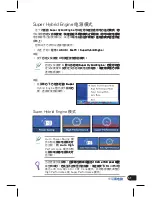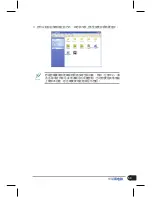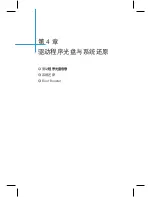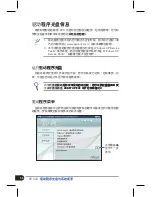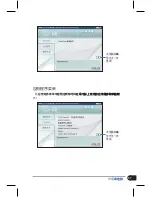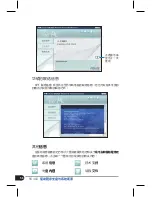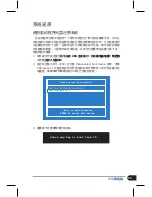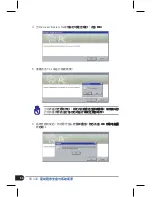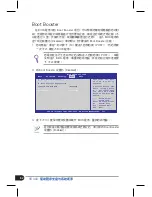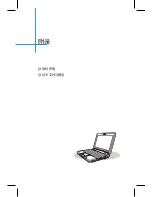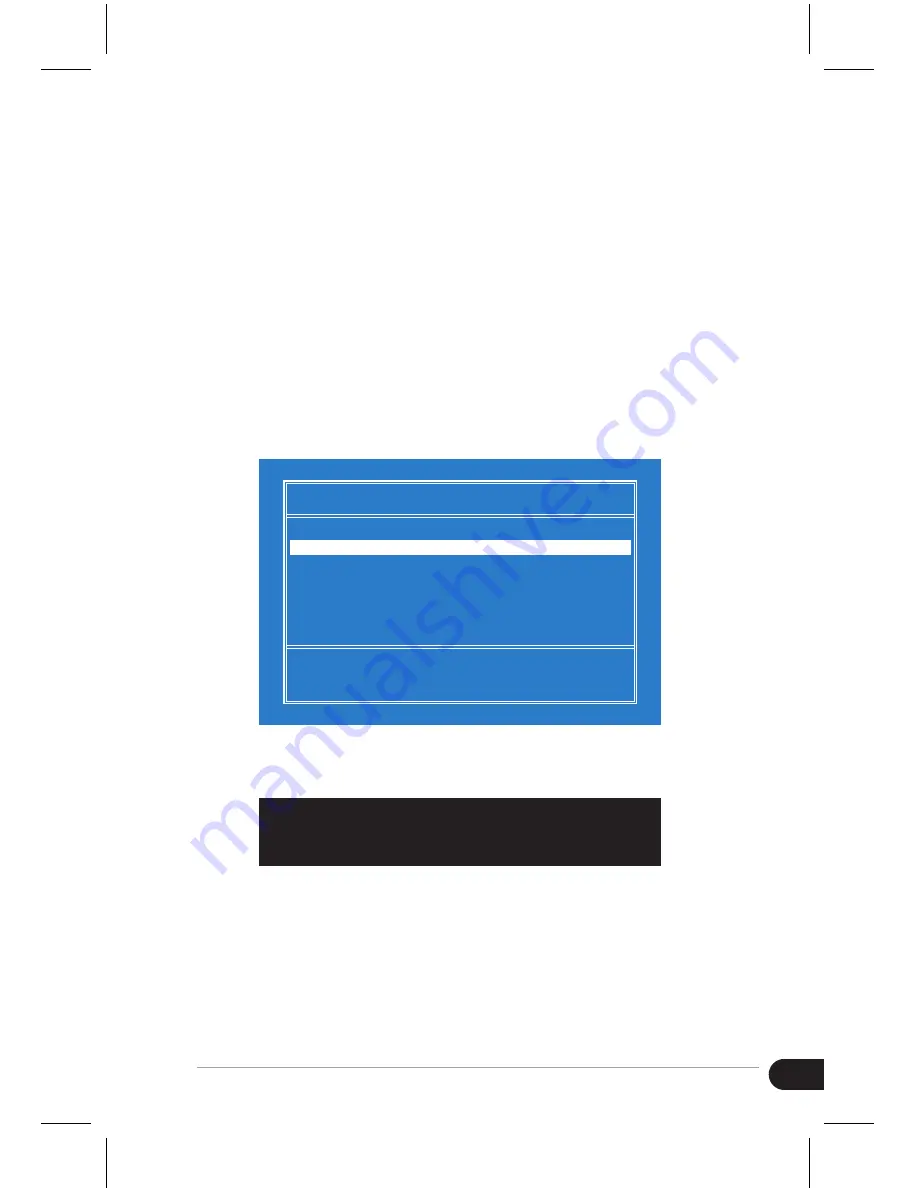
9
華碩���
���
系統還原
使用驅動程序光盤還原系統
在驅動程序光盤���有一個操�系統�出廠�認��鏡�文件�可以讓
��系統與系統��應用程序快速�還原至系統最初�狀態�讓��硬盤可
以在最佳�狀態下運�。在使用運�還原系統�動�����先將����
文件�製��盤、U 盤或外�存儲設備�並將�習慣使用�設置記錄下來�
����路設置等。
1� 將外��光驅連�至易電腦� USB 連�端口�啟動易電腦電源�然後將
易電腦� USB 連�端口�啟動易電腦電源�然後將
� USB 連�端口�啟動易電腦電源�然後將
易電腦電源�然後將
電源�然後將
還原光盤放�光驅�。
光盤放�光驅�。
放�光驅�。
光驅�。
�。
2� 在啟動過程�按下 <ESC�� �出現 Ple��e �ele�� b��� devi�e 菜單�選擇
USB�������������(光驅�稱�依�所連��機種不同�異)將光驅設置為啟
動磁盤����依照屏幕�指�來進�安裝��程。
Please select boot device:
↑
and
↓
to move selection
ENTER to select boot device
HDD:SM-SILICONMOTION SM223AC
USB:Slimtype DVD
3� ��按下任意鍵使用光驅啟動。
Press any key to boot from CD...
Summary of Contents for Eee PC 1000
Page 8: ... ...
Page 9: ...第 1 章 外觀介紹 設置 您的電腦 電源模式 觸摸板 的使用 認識您的 易電腦 ...
Page 23: ...第 2 章 首次 啟動 鍵盤的使用 桌面模式 Eee PC Tray Utility 說明 開始使用您的 易電腦 ...
Page 25: ...25 華碩 易電腦 3 選擇您所在地區的時區 點擊 下一步 4 閱讀 最終 用戶 許可協議 後點擊 是 我接受 再點擊 下一步 ...
Page 34: ...34 第 2 章 開始使用您的 易電腦 ...
Page 35: ...第 3 章 操作您的 易電腦 網絡連線設置 華碩在線升級 快捷鍵 Super Hybrid Engine 電源模式 Eee Storage 網絡硬盤 視訊會議 ...
Page 55: ...第 4 章 驅動 程序光盤信息 系統還原 Boot Booster 驅動程序光盤與系統還原 ...
Page 57: ...57 華碩 易電腦 點擊圖標 來 顯示上一頁 選項 應用程序菜單 在 應用程序菜單 中會列出所有可以在 易電腦 上使用的應用 程序 和其他 軟 件 點擊圖標 來 顯示下一頁 選項 ...
Page 63: ... 商標聲明 技術支持與服務 附錄 ANT ...